Oprogramowanie Advanced IP Scanner to pomocne narzędzie do wykrywania komputerów w tej samej sieci. Użytkownicy będą mogli uzyskać pełny widok tych maszyn i wykonywać określone czynności, w tym przesyłać pliki, wysyłać wiadomości lub wyłączać komputer za pomocą oprogramowania do zdalnego dostępu Radmin.
Zaawansowany skaner IP sprawdza ping każdego adresu IP, aby sprawdzić, czy komputer żyje, zanim narzędzie zidentyfikuje nazwę hosta, porty, adres MAC, grupy robocze i inne informacje.
Famatech, twórca Advanced IP Scanner, ogłosił w październiku ubiegłego roku, że jego bezpłatny skaner sieciowy osiągnął zgodność z Windows 10, oprócz Windows 7 i Windows 8.
Oznacza to, że Advanced IP Scanner wykazuje stabilną wydajność w najnowszym systemie operacyjnym Microsoft.
Jednak niektórzy użytkownicy nadal napotykają błąd środowiska wykonawczego podczas korzystania ze skanera sieciowego. Istnieje wiele przyczyn tego problemu. Błąd czasu działania zaawansowanego skanera IP zwykle występuje, gdy system operacyjny Windows jest uszkodzony.
Ten sam błąd może również wystąpić, gdy program ulega awarii z powodu działania wielu aplikacji.
Ukryta obecność złośliwego oprogramowania i programów szpiegujących może również powodować błąd w czasie wykonywania. Inne przyczyny tego błędu to błędy rejestru, powtarzające się instalacje programów, niewłaściwa instalacja oraz spadek sprzętu lub pamięci RAM.
Kroki, aby naprawić błędy środowiska wykonawczego Advanced IP Scanner
Rozwiązanie 1 — Zastąp brakujący plik zaawansowanego skanera IP
Uszkodzony system operacyjny Windows oznacza brak niektórych plików. Aby naprawić błąd środowiska wykonawczego Advanced IP Scanner, konieczna może być ponowna instalacja lub zastąpienie brakującego pliku .exe i ponowne uruchomienie komputera.
Należy pamiętać, że należy również zarejestrować plik w rejestrze systemu Windows, aby zapisać konfiguracje, ustawienia i informacje o programie innej firmy skanera sieciowego.
Upewnij się, że znasz również Rejestr systemu Windows i umiesz odpowiednio modyfikować odpowiednie wpisy rejestru, aby uniknąć uszkodzenia komputera.
Rozwiązanie 2 — Wykonaj kopię zapasową i przywróć system Windows
Na początku można zapobiec błędom środowiska wykonawczego w zaawansowanym skanerze IP. Centrum kopii zapasowych i przywracania systemu Windows jest przydatnym miejscem do skorzystania z tego celu.
Za pomocą tego zasobu możesz utworzyć kopię zapasową plików systemowych, aby łatwo było przywrócić komputer do poprzedniego stanu, gdy działał normalnie. Aby wykonać kopię zapasową systemu Windows, wykonaj następujące kroki:
- Otwórz Panel sterowania i wybierz System i zabezpieczenia, a następnie kliknij „Zapisz kopie zapasowe plików z Historią plików”, aby ułatwić proces tworzenia kopii zapasowej. Do wykonania zadania potrzebny będzie dysk zewnętrzny. Użyteczny dysk będzie służył jako urządzenie magazynujące plik kopii zapasowej.
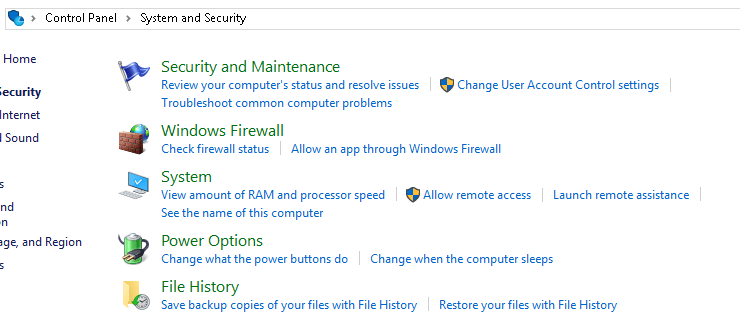
- Możesz również dodać lokalizację sieciową na swoim komputerze, aby zapisać pliki kopii zapasowej. Istnieją dwie opcje w tej kategorii: Windows może zdecydować o utworzeniu obrazu systemu i kopii zapasowej danych w bibliotece lub wybrać, gdzie lokalnie zapisać pliki kopii zapasowej.

- Następnie musisz wybrać pliki do przechowywania kopii zapasowej i potwierdzić wybór, aby rozpocząć tworzenie kopii zapasowej. Następnie zobaczysz dwa pliki kopii zapasowej na wybranym dysku po zakończeniu procesu.
- Później możesz użyć tych plików kopii zapasowych, aby przywrócić komputer do stanu gotowości po uruchomieniu Zaawansowanego skanera IP. Wystarczy wrócić do Centrum kopii zapasowych i przywracania i kliknąć „Przywróć pliki za pomocą Historii plików”.
- Na koniec możesz teraz poszukać brakującego lub uszkodzonego pliku w kopii zapasowej, takiego jak plik .exe dla Advanced IP Scanner.
Przeczytaj także: Top 7 narzędzi do diagnostyki sprzętu dla użytkowników systemu Windows 10
Dlaczego tak ważne jest naprawienie błędu środowiska wykonawczego Advanced IP Scanner
Istnieje kilka konsekwencji, jeśli błąd środowiska wykonawczego Advanced IP Scanner pozostaje nienadzorowany. Po pierwsze, błąd ciągłego działania tego narzędzia może spowolnić czas uruchamiania systemu Windows.
Innymi niepożądanymi skutkami tego błędu są niska wydajność systemu i częste awarie programu. Niesprawdzony błąd czasu wykonywania może również uniemożliwić systemowi Windows uruchomienie niektórych aplikacji i zainstalowanie niektórych narzędzi programowych.
Co najgorsze, komputer może częściej napotykać niebieski ekran śmierci.

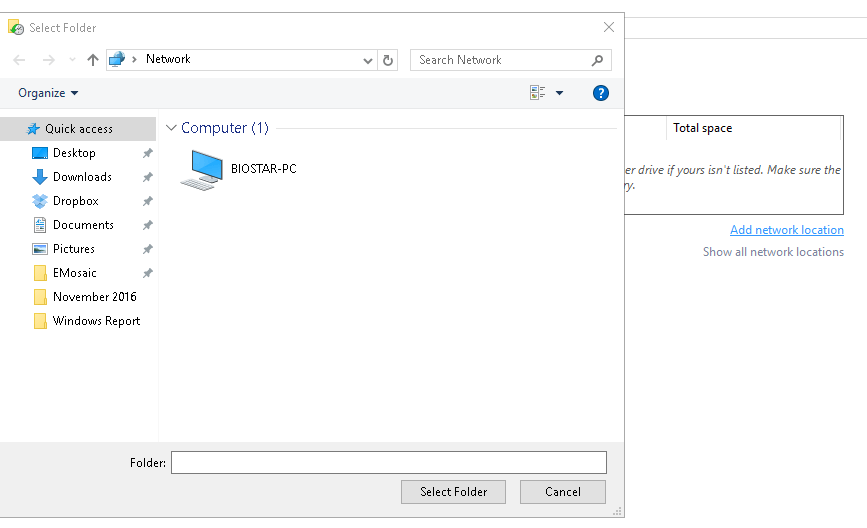
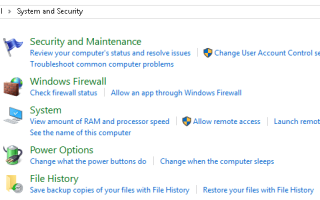

![Windows 10 nie rozpoznaje USB [FIX]](https://pogotowie-komputerowe.org.pl/wp-content/cache/thumb/48/9190ff528baa548_150x95.png)
![Windows 10 może zaktualizować błąd 0x800F0922 [NAPRAWA TO DZIAŁA]](https://pogotowie-komputerowe.org.pl/wp-content/cache/thumb/f1/f308a8ef796f6f1_150x95.png)
